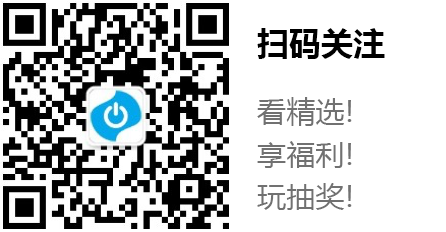泡问泡答:想要尝鲜windows 11预览版你需要知道什么
在6月24日,微软正式召开发布会,推出了全新一代的windows操作系统——windows11,而在windows 11上,带来了一系列较大的改变,相比较于现阶段的windows 10界面更加现代化,带来了一系列的新功能,对于这部分内容感兴趣的朋友可以查看这一篇《泡问泡答:windows 11有什么大改变》。而在这一此的文章中,我们将对如何尝鲜windows 11的硬件需求以及有什么办法绕过进行展开。
windows 11的最低硬件要求:
在windows 11公布后,微软也是很快公布了windows 11的硬件需求,在其中我们也可以对windows 11的进行了解。从微软给出的配置来看,这一次的windows 11升级更新的硬件需求似乎并不高,微软的界面只显示只需要1 ghz 或更快的支持 64 位的处理器(双核或多核)或系统单芯片 (soc),在这一个标准来看,甚多的处理器都可以达到这一个水平,基本上升级起来都是可以符合微软的windows 11需求。
△windows 10要求
△windows 11要求
但是在实际的操作中,微软目前所指的处理器只有那些经过了兼容性测试的产品才可以获得windows 11的升级更新,在目前微软所公布的兼容性测试名单中,处理器的兼容性要求更是进一步需要达到英特尔的第八代酷睿处理器和amd第二代锐龙处理器的高水平。
但是对cpu方面的要求已经使得微软面临较大的压力,所以微软又宣布正在英特尔第七代酷睿及amd 第一代锐龙产品上进行测试,预计将有可能在下半年推出预览版的推送。
在cpu之外,windows 11还对于显卡有进一步的提升,在windows 10的支持上,显卡只需要支持到directx 9就可以进行升级。而在windows 11上则是需要directx 12 的支持,但是根据英伟达和amd的说法,gtx 400系列及hd 7000系列以上的就可以对directx 12 进行支持,所以大家也不用太过担心。
造成升级的硬件困扰:
在升级windows 11上,对于很多人有较大困扰的是uefi安全启动与tpm 2.0这两个需求。
但是对于大部分用户来说,这其中的uefi安全启动此前在英特尔和微软的联手推动下,基本上已经完成了覆盖,从windows 7时代开始的电脑基本上都配备了uefi安全启动这一个功能。
但是对于其中的tpm,大家就可能不太熟悉了,因为由于各地法规或者制造商的成本/销售策略,很多的设备都没有配备,导致了很多的电脑将被windows 11抛弃。
但是在这一方面,微软也放出消息称将和oem厂家一起解决这一个问题,将对经过兼容性测试等一系列认证的不配备tpm 2.0的设备进行支持,以保证采用这些设备的用户也可以升级到windows 11。
tpm的全称是可信平台模块(trusted platform module)是一项安全密码处理器的国际标准,通过植于计算机内部为计算机提供可信根的芯片。该芯片的规格由可信计算组织tcg(trusted computing group)来制定。
如何查看是否配备tpm:
一般情况下,大部分的设备在配备此功能后可以通过两种方式进行简单的查看。第一种是通过本机的管理——设备管理器——安全设备——查看是否存在一个受信任的平台模块 2.0选项、如果可以查看到,说明是配备了tpm 2.0模块,并且已经开启了这一功能。
另一个方法是可以通过win r呼出运行框,输入tpm.msc按下回车进行查询,可以到本机的tpm状态,例如制造商、支持的规范版本等信息。
如果通过这两个方法没有查询到tpm的朋友可以进一步到主板的bios进行查看,一般是在bios的高级(advanced)选项中开启,一般命名以tpm或者ptt开头,如果没找到相关的选项,大概就是不支持了。
但是这些是针对于目前预览版的支持限制,在后续的正式版中,微软你进一步将要求减低,而已经有一系列的主板、oem制造商已经宣布可以对没有配备tpm 2.0的主板进行到升级windows 11的支持,所以我们也可以静观其变。
在现阶段我们可以通过微软官方推出的检测工具对是否可以升级到windows 11进行查看,但是在目前由于bug太多等一系列的原因,微软官方已经将这一款工具(pc health check )进行了下架的处理,预计将在秋季进行推出。
除了微软官方的工具之外,民间也有人推出了一款whynotwin11的工具,这一款工具才可以查看到电脑的cpu、gpu、tpm等内容是否符合微软的标准,显示全是绿色的状态则意味着升级windows 11没有问题。
如何尝鲜windows 11预览版:
现阶段微软开发了windows 11预览版的dev(开发者版本)版本,可能存在一系列的bug,对于普通用户来说,使用主力机进行尝试需要谨慎。
在windows 10上,通过设置——更新和安全——windows 预览体验计划可以填写自己的微软账户——通过dev版本获得到windows 11的预览版推送。
对于打开这一个页面没有能输入到账号进行体验的朋友,可能是遇到了一些bug,根据微软官方的回答,可以使用这一个方式进行修复。
同时按[windows 徽标键 x],启动[windows powershell (管理员) ]
复制粘贴以下命令回车运行
spath = "hklm:\softwarevmicrosoftlwindowsicurrentversion\policies\datacollection"
# telemetry level: 1 - basic, 3 - full
$value = "3"
new-ltemproperty -path $path -name allowtelemetry -value $value -type dword -force
new-ltemproperty -path spath -name max telemetryallowed -value $value -type dword -
force
然后重启电脑,确认是否能够恢复
这一个方式可以通过微软官方推送预览计划进行更新,而不符合微软提出的硬件计划的朋友,收到更新后也不能进行升级,微软会提示不支持。
如何绕过限制直接升级:
用户可以下载到windows 11预览版和windows 10的两个镜像,将win11的install.wim替换进win10的镜像里,然后运行win10镜像内的setup.exe。用这个方法安装过程中会显示你在装win10,但最终安装成功的会是windows 11的系统。
写在末尾:
windows 11对硬件系统提出了更进一步的限制,但是由于目前推出的预览版要求,距离正式版还有一定的时间,这些要求是否改变还需要等待微软进一步的行动。
对于需要了解windows 11有什么改变的朋友,可以查看《泡问泡答:windows 11有什么大改变》,想要了解更多升级到windows 11方法和实际使用的朋友,可以查看到这一篇《深度体验win11,解答你可能最关心的5个问题》。
这一系列的文章希望对各位进一步了解使用windows 11起到帮助,在windows 11正式推出后,也将进行进一步的体验,敬请关注。
关注kok手机网页版